集团管理员操作手册
物业管理人员工作手册

物业管理人员工作手册一、岗位职责。
1. 负责小区内房屋、设施、设备的日常维护和管理工作。
2. 负责小区内的安全防范工作,确保小区居民生命财产安全。
3. 负责小区内的环境卫生管理,保持小区整洁、美观。
4. 负责小区内的物业费用的收取和管理工作。
5. 负责小区内的居民服务工作,解决居民投诉和意见建议。
二、工作流程。
1. 日常维护工作。
定期巡视小区内的房屋、设施、设备,发现问题及时处理。
组织维修人员对小区内的设施设备进行定期维护和保养。
确保小区内的绿化、道路、停车场等设施的正常使用。
2. 安全防范工作。
加强小区内的安全巡逻,确保小区内没有安全隐患。
组织开展消防演练,提高居民的安全意识。
做好小区内的安全宣传工作,提醒居民注意安全防范。
3. 环境卫生管理。
定期组织小区内的环境卫生清扫工作,保持小区整洁。
加强对小区内垃圾分类和处理工作,做好垃圾分类宣传教育工作。
组织开展小区内的环境卫生整治活动,提高居民的环境意识。
4. 物业费用管理。
负责小区内的物业费用的收取工作,确保物业费用的及时缴纳。
做好物业费用的使用和管理工作,确保物业费用的合理使用。
定期向业主委员会和业主大会报告物业费用的收支情况。
5. 居民服务工作。
做好小区内的居民服务工作,解决居民的投诉和意见建议。
组织开展小区内的文体活动,丰富居民的业余生活。
做好小区内的信息发布工作,及时向居民发布相关信息。
三、工作要求。
1. 具有较强的组织管理能力和沟通协调能力。
2. 具有较强的服务意识和责任心,能够做到以人为本。
3. 具有较强的应变能力和解决问题的能力,能够及时处理突发事件。
4. 具有较强的法律法规意识和风险防范意识,能够做好安全防范工作。
5. 具有较强的团队合作精神和学习能力,能够不断提升自身的综合素质。
四、工作注意事项。
1. 做好小区内的安全隐患排查工作,及时处理安全隐患。
2. 做好小区内的环境卫生管理工作,保持小区整洁美观。
3. 做好小区内的居民服务工作,解决居民的问题和需求。
(企业管理手册)致远OA管理员操作手册
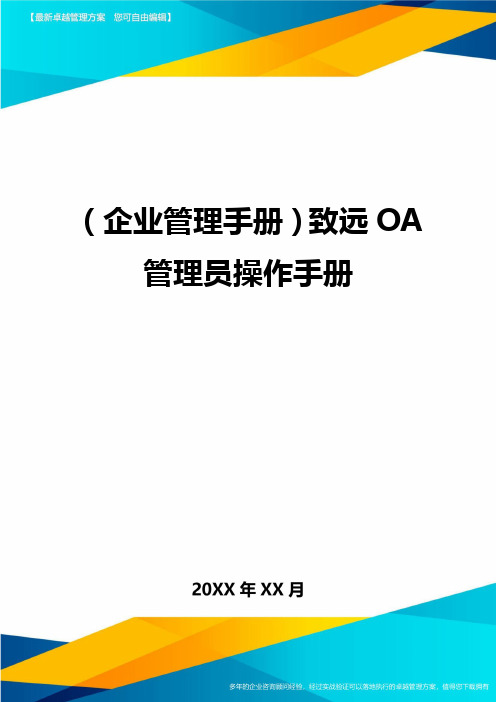
(企业管理手册)致远OA 管理员操作手册目录1概述22超级管理员操作22.1 超级管理员登陆系统22.2 超级管理员主页面32.3 系统信息32.3.1 系统信息32.4 组织机构42.4.1 岗位管理52.4.2 管理员设置52.4.3 角色权限设置72.5 系统配置112.5.1 日志管理112.5.2 组件管理142.6 实施工具172.6.1 组织结构导入172.6.2 组织机构导出182.7 个人设置192.7.1 我的信息193系统管理员操作203.1 系统管理员登陆系统203.2 系统管理员主页面203.3 单位信息213.3.1 单位信息213.4 组织机构223.4.1 部门管理223.4.2 岗位管理253.4.3 人员管理273.4.4 权限管理293.4.5 未分配人员293.5 个人设置313.5.1 我的信息314文档管理324.1 单位文件夹维护324.2 单位文件夹授权364.3 文档日志管理381概述FE业务协作平台系统建立以事找人的工作方式,流程自定的模式,实现公司日常办公、办事、沟通、协作、资源共享、高效的事务处理机制;同时支持跨地域、跨公司、跨单位进行协同工作。
超级管理员操作模块主要有6大板块。
系统信息:单位信息。
组织机构:岗位管理、管理员设置、角色权限设置。
参数设置:系统参照项、普通参照项、常用审批模版。
系统配置:日志管理、登陆配置、流水号设置、菜单设置、组件管理。
实施工具:组织机构导入、组织机构导出、参数配置。
个人设置:我的信息。
系统管理员操作模块主要有3大版块。
单位信息:单位信息。
组织机构:部门管理、岗位管理、人员管理、权限管理、未分配人员。
个人设置:我的信息。
2超级管理员操作2.1超级管理员登陆系统打开IE浏览器,输入FE系统的访问地址,于提示的用户登录页面中,用户输入正确的超级管理员的用户名和密码,只有通过用户认证,才能够进入系统,使用系统功能。
ezEIP管理员手册

合肥万户网络技术有限公司ezEIP网站后台管理员册引言尊敬的客户:你好!欢迎使用万户网络技术有限责任公司开发的网站信息管理系统。
为了让您在使用本网站信息管理系统过程中尽快上手,使得本网站信息管理系统尽早的发挥其在网站信息管理中的作用,请您仔细阅读这本管理员操作手册,在使用过程中按照相关章节的程序进行各项操作。
如果您发现本手册中有错误之处、产品运行不正确,或者您对本手册有任何疑问和建议,请与万户网络技术有限公司联系,您的意见将是我们作版本修订的重要依据。
联系方法为:电话:2887232传真Email:网址:编写目的本管理员操作手册主要包括引言、网站管理和注意事项等三部分内容。
详细介绍了网站信息的后台管理的具体操作方法和步骤。
本操作手册可以作为管理系统操作人员的培训资料,也可在日常管理操作中作为参考。
本操作手册为通用性用书,具体项目中的功能模块可能与本手册有所出入,有不清楚的地方请与项目经理联系。
网站管理信息管理系统的管理包括:直接在服务器上或者通过FTP工具进行的远程的文件管理;和通过访问网站后台进行的对网站信息的远程web管理两大部分操作:后台系统登录网站信息发布后台是通过访问互联网网址后台,超级管理员输入用户名及密码后即可登录该系统。
其他人员想进入系统必须由超级管理员分配帐号方可。
网站后台管理系统登录界面通过身份验证,进入后台维护界面:万户网络网站后台管理系统管理界面栏目的管理一级栏目的管理点击一级栏目管理,进入一级栏目管理界面有小类说明底下还可以建子栏目,点击将点击可以修改栏点击进入一有小类和无小类之间可以变换。
单击“无小类”会变为“有小类”;同样的单击“有小类”会变为“无小类”。
显示方式有单篇和列表两种可供选择,单击“单篇”显示方式会变为“列表”;同样的单击“列表”显示方式会变为“单篇”。
如果显示方式为“单篇”,则前台会以单篇图文显示内容;如果显示方式为“列表”,则前台以列表形式显示标题,点击标题可以查看具体的内容。
管理员操作手册
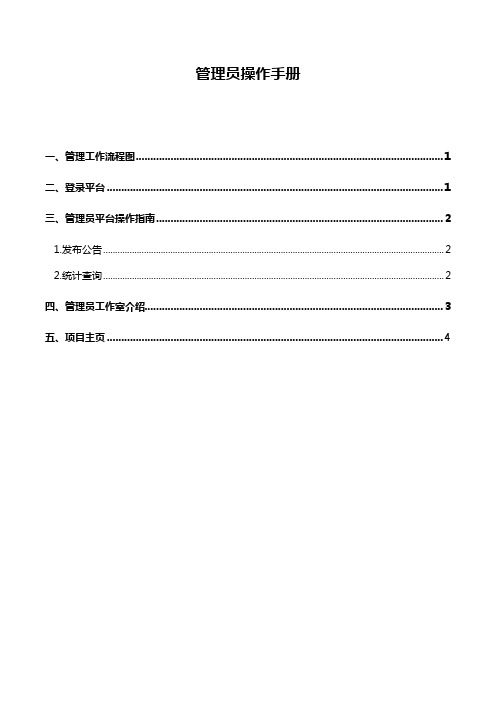
管理员操作手册一、管理工作流程图 (1)二、登录平台 (1)三、管理员平台操作指南 (2)1.发布公告 (2)2.统计查询 (2)四、管理员工作室介绍 (3)五、项目主页 (4)一、管理工作流程图二、登录平台打开项目链接,进入登录页面,输入您的用户名和密码进行登录。
三、管理员平台操作指南1.发布公告为了保证坊员及辅导教师能根据培训进度按时参加培训活动,实时了解培训动态,管理员可通过发布公告功能发布相关信息,确保参训教师能及时了解到培训的相关通知及信息。
具体操作如下:点击左侧功能菜单栏“公告”进入相应列表,点击左上角的“发布”按钮,可以发布新的公告,也可以对自己已发布的公告进行编辑和删除。
在“各级公告”中可浏览其他管理员发布的公告。
2.统计查询点击“统计查询”按钮,可以查看到本辖区所有坊员学习情况,并且可以将查询到的数据以excel表格的形式导出(如图)。
注:显示搜索结果选项可以设置要查询的数据项目。
根据查询结果导出班级学情筛选信息查询的条添加查询所需数据四、管理员工作室介绍管理员工作室右上角的信息按钮可以查看各级管理员发布的通知、坊员及研修组长好友发布的短消息,“”按钮提示接收到的通知、短消息数量,点击后可以进入通知、短消息列表查看具体内容,并可以对收到的短消息进行回复。
管理员工作室中不仅可以看到自己工作的数据表,还可以查看所管辖的地区,点击左侧“所管范围”可进入区县主页查看辖区内坊员提交的作品、学习情况等。
点击头像右侧“”可修改个人信息及登录密码。
五、项目主页在工作室页面,点击导航条的“项目主页”链接,可以进入项目主页。
在项目主页上可以查看培训的考核方案、公告等相关信息,并且可以根据左侧悬挂的操作手册对各角色教师进行指导研修。
项目首页左上方,点击“个人中心”,即可重新进入个人项目管理页面,从而进入个人工作室。
物业公司安全生产管理制度和操作规程手册
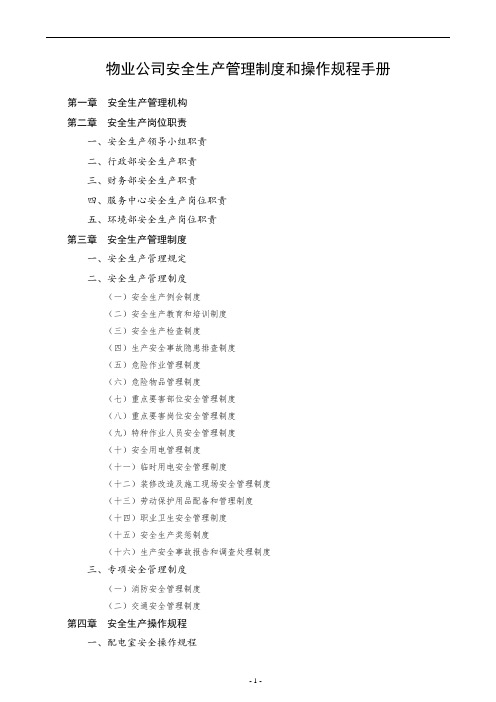
物业公司安全生产管理制度和操作规程手册第一章安全生产管理机构第二章安全生产岗位职责一、安全生产领导小组职责二、行政部安全生产职责三、财务部安全生产职责四、服务中心安全生产岗位职责五、环境部安全生产岗位职责第三章安全生产管理制度一、安全生产管理规定二、安全生产管理制度(一)安全生产例会制度(二)安全生产教育和培训制度(三)安全生产检查制度(四)生产安全事故隐患排查制度(五)危险作业管理制度(六)危险物品管理制度(七)重点要害部位安全管理制度(八)重点要害岗位安全管理制度(九)特种作业人员安全管理制度(十)安全用电管理制度(十一)临时用电安全管理制度(十二)装修改造及施工现场安全管理制度(十三)劳动保护用品配备和管理制度(十四)职业卫生安全管理制度(十五)安全生产奖惩制度(十六)生产安全事故报告和调查处理制度三、专项安全管理制度(一)消防安全管理制度(二)交通安全管理制度第四章安全生产操作规程一、配电室安全操作规程二、设备员安全操作规程三、外部停电安全操作规程四、空调机安全操作规程五、空调安全操作规程六、手持电动工具安全操作规程七、设备维修班安全操作规程八、砂轮机安全操作规程九、油漆安全操作规程十、电气焊安全操作规程十一、清洁剂安全操作流程十二、机械安全操作流程十三、垃圾清理的安全操作流程十四、使用农药的安全操作流程十五、高空作业的安全操作流程第五章安全生产应急救援一、安全生产综合应急预案二、应急救援预案启动程序三、火灾应急救援预案(一)台风侵袭(二)电力故障(三)交通意外(四)水管爆裂(五)气体泄漏(六)高空坠物(七)电梯故障(八)火警(九)灾难现场(塌楼、爆炸等)(十)供水中断(十一)排水、排污系统堵塞的处理(十二)停电四、治安事件(一)刑事、治安案件处理宗旨:(二)炸弹恐吓(三)发现可疑物品(四)自杀或企图自杀(五)偷盗、抢劫(六)发现可疑分子(七)发现易燃、易爆物品携带者(八)打架(九)强奸非礼(十)恐吓勒索(十一)偷车(十二)跳楼五、管理服务(一)噪音骚扰(二)不听从劝阻(三)酒醉者闹事(四)精神病人(五)陌生人乱窜乱走(六)迷途人士(七)屋内浸水(八)病人(九)狗咬伤人(十)恶意损毁(十一)意外受伤(十二)冲闸第一章安全生产管理机构物业公司的安全生产领导小组由公司的主要负责人、安全生产部门负责人组成,是公司安全生产管理工作的最高领导机构。
蓝信使用手册_(管理员)0415

蓝信系统处于探索开发阶段,有待进一步成熟。基于应用需求的不断提出,本系统将不断进行快速升级完善,敬请期待。尤其是您的应用和建议将是完善的最大动力来源。
本文档是针对蓝信系统,面向企业管理员开通蓝信、创建组织、管理组织等内容,按照蓝信操作流程顺序提供的应用级产品使用操作说明。
1.
由蓝信公司在中心机房服务器上集中部署蓝信系统,系统支持用户不少于30万人,应用于及下属企业内部沟通通信。
系统初始化创建顶级组织并生成组织账号及初始密码,移交给系统管理员。系统管理员使用该账号和密码登录蓝信系统,对初始密码进行修改和对组织进行管理等操作。
图8-1公号设置页
点击【新增公号】按钮,弹出新建公号页面(图8-2),在此页面上填入公号名称,分配公号操作员(即公号管理员),设置这个公号可以发布消息的范围(即发布消息的时候可以选择的人的范围)。点击【确定】设置成功。
8
邮箱
工作邮箱。
9
员身份
显示成员身份属性——“普通成员”或“管理员”。
11
排序号
用于排列同一组织内的用户显示顺序,从1开始序号越大,排位越靠后。如填0或不填写,则会位于已排序的用户之后。
5.2.
在图5-1中,通过右侧组织或快速搜索过滤出用户列表,点击欲查看的用户,弹出用户查看页面(图5-2),即可查看用户的详细信息。
例如:上级组织选择的是顶级组织时,如果一级组织下,单元格内容为空,则系统会将该用户放在xx组织下;如果一级组织为股份公司,二级组织为空,则会将该用户放到股份公司下,如果一级组织为股份公司,二级组织为办公室,三级组织为空,则会将该用户放到办公室下,以此类推。
管理员简易操作手册.doc

如法网-学法考法管理员简易操作手册1.单位管理员如何登录?通过浏览器(推荐谷歌浏览器)打开如法网()显示首页。
如图:在页面上“点击进入”或左上角的“国家工作人员学法考法通道”进入登录页面。
如图:点击左上角的“学法考法管理入口”打开管理员的登录页面,如图:管理员账号就是本人手机号。
原始默认密码为:000000输入相应的登录信息,点击登录即可登录系统。
进行对本单位的学员进行管理和维护2.单位管理员如何导入学员信息登录系统点击菜单>考试管理>考生管理。
如图:在页面上点击“导入”按钮,打开导入页面。
如图:首先下载系统提供的模板,下载完成后填写学员的数据。
模板一共是3个字段信息如图:注:一定要按模板格式正确填写,单位全称要填写正确并且和系统的一致。
同时保证考生数据的唯一性,手机号为11位,不可为空和异常。
方可导入。
在模板中填写所有的考生信息数据完成后,再点击“浏览”找到学员的数据文件。
然后选择导入方式“覆盖原有数据”再点击“导入”按钮。
如图:当出再这样的提示,则说明数据导入成功,此时管理员即可通知学员登录学法平台学习。
3.单位管理员如何添加学员信息登录系统点击菜单>考试管理>考生管理。
如图:点击“添加”按钮。
打开添加页面。
管理员录入学员的相关信息人员状态设置为“在职”,点击“保存”按钮即可。
添加的学员即可登录学法平台进行学习。
4.单位管理员如何修改学员信息登录系统点击菜单>考试管理>考生管理。
如图:点击操作下方的“编辑”打开修改页面。
管理员将需要修改的信息修改完成,同时在这里可以设置免考人员>是否免考选择“是”,并且在单位那变更单位(若有学员不是本单位可以联系学员确定单位进行更改)点击“保存”按钮即可。
5.单位管理员如何删除学员信息登录系统点击菜单>考试管理>考生管理。
如图:点击操作下方的“删除”打开删除确认窗口。
管理员点击“删除”按钮即可删除没有学分的学员信息,若有学分的学员是不允许删除的。
华天动力OA管理员使用手册
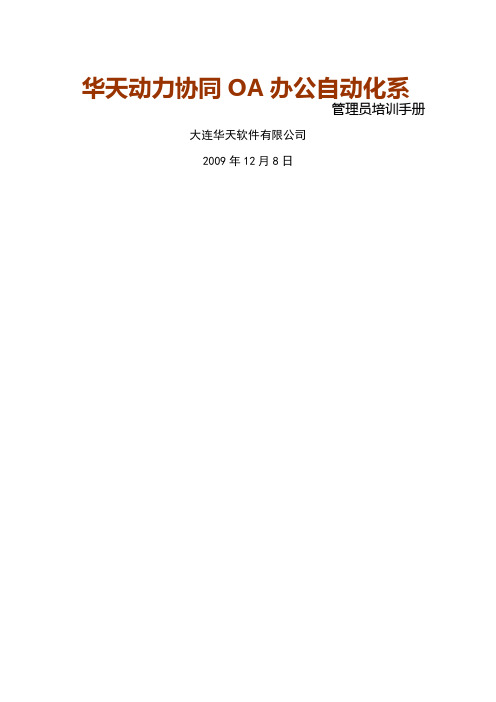
华天动力协同OA办公自动化系管理员培训手册大连华天软件有限公司2009年12月8日Contents 1:基础数据设置系统基础数据的设置,分为基础数据设置、系统常用数据设置、系统默认数据设置和菜单及文字项设置。
基础数据设置,是oa 系统的基本设置,可设置公司名称、公司格言、桌面显示格式、设置公章、考勤时间,还可以设置发送消息的标题格式、菜单显示的文字,并可对菜单的排序进行调整。
在系统主画面左侧的功能菜单中选择[系统管理][基础数据设置],在主画面区会显示<基础数据设置>画面,如下图示:1.1 基础数据设置基础数据设置,可调整公司名称、公司格言,设置允许访问oa 系统的ip 地址。
文档管理员,可删除系统内其他人员上传在知识管理、下载中心、电子期刊等模块下的文件。
通常,只有管理员才拥有文档管理员的权限。
其他人员,不赋予文档管理员权限。
1.1.1 公司名称设置⑴单击[公司名称设置]按钮,显示<公司名称修改>画面。
⑵在[公司名称]输入框中输入公司名称。
单击[保存]按钮,完成操作。
1.1.2 公司格言设置⑴单击[公司格言设置]按钮,显示<公司格言设置>画面。
⑵在[公司格言]输入框输入公司格言,单击[保存]按钮,完成操作。
1.1.3 内部IP 地址段设定单击[内部IP 地址段设定]按钮,显示<内部IP 地址段设定>画面。
目录1、新建⑴单击[新建]按钮,在<内部IP地址段设定>画面新建地址段。
⑵输入起始IP和终止IP (IP地址的输入格式为###.###.###.###),单击[保存]按钮,在<内部IP地址段设定>画面显示新IP地址。
2、修改⑴选择IP地址。
⑵单击[修改]按钮修改地址段。
显示<内部IP地址段设定>画面。
⑶输入内容,单击[保存]按钮,在<内部IP地址段设定>画面显示修改后的IP地址。
3、删除⑴选择要删除的IP地址。
- 1、下载文档前请自行甄别文档内容的完整性,平台不提供额外的编辑、内容补充、找答案等附加服务。
- 2、"仅部分预览"的文档,不可在线预览部分如存在完整性等问题,可反馈申请退款(可完整预览的文档不适用该条件!)。
- 3、如文档侵犯您的权益,请联系客服反馈,我们会尽快为您处理(人工客服工作时间:9:00-18:30)。
操作手册
集团管理员部分
浙江海高控股集团有限公司
二零一三年十二月
目录
一、权限管理 (4)
1、职责维护 (4)
2、用户维护 (7)
二、基础数据维护 (11)
1. 客户资料维护 (11)
2. 供应商资料维护 (16)
3.人员资料维护 (18)
一、权限管理
1、职责维护
1.1 点击【动态建模平台】-【权限管理】-【职责管理】,双击【职责】。
1.2 弹出新窗口后点击【新增】按钮。
1.3 填写下图所示的【编码】、【名称】和选择【职责类型】,最后点击【保存】。
1.4 返回职责界面点击下图所示【查询】按钮,找到下图列表中之前新增的职责名称并点击进入。
1.5 在下图所示的页面中点击【分配功能】按钮。
1.6 选择相应的权限范围,按Ctrl或Shift键进行非连续或者连续多选,然后点击按钮选至右侧已选功能框内,点击确定。
2、用户维护
1.点击【动态建模平台】-【权限管理】-【用户】,双击【用户】。
2.填入下图所示【所属用户组】、【用户编码】、【用户名称】和【生效日期】,然后点击【保存】,【用户编码】由集团统一维护。
3.再次点击动态建模平台-权限管理-用户,双击用户。
4.点击下图所示查询按钮选择右侧列表中新增的用户,点击带下划线的用户编码。
5.点击下图所示【分配权限】按钮。
6.点击【直接授权】选项卡
7.点击分配职责按钮
8.选择相应的职责范围,按Ctrl或Shift键进行非连续或者连续多选,然后点击按钮选至右侧已分配职责框内,点击确定。
9.点击确定后将在下图用户权限分配页面已分配职责列表中看到职责列表。
二、基础数据维护
1. 客户资料维护
1.1双击【动态建模平台】-【基础数据】-【客户-集团】或【客户-业务单元】。
客户-集团维护为集团统一控制的客户资料,客户-业务单元维护各下属分子公司业务单元的客户资料。
1.2 点击【新增】按钮。
1.3填写下图列示相应的客户信息包括:【客户编码】【客户名称】【客户基本分类】【地区分类】【纳税人登记号】等,然后点击【保存】按钮。
1.4 地区分类选择。
1.5客户基本分类选
择。
1.6双击【动态建模平台】-【基础数据】-【客户-集团】,点击【查询】按钮显示下图所示客户信息。
1.7 点击上图【分配】按钮可对集团客户分配至业务单元,如下图所示,点击勾选相应业务单元点击确定,在快速分配页面中点击【分配】按钮。
1.8 分配方案的保存如下图所示,在快速分配页面中点击右下角【保存】按钮。
1.9业务单元客户新增同集团客户,需要选择下图所示所属组织。
2. 供应商资料维护
2.1双击【动态建模平台】-【基础数据】-【供应商-集团】或【供应商-业务单元】。
供应商-集团维护集团统一控制的供应商资料,供应商-业务单元维护各下属分子公司业务单元的供应商资料。
2.2点击【新增】按钮。
2.3 填入下图所示的供应商信息,供应商编码、供应商名称、供应商基本分类和地区分类等,然后点击【保存】。
2.4 供应商列表及分配方法参照基础资料维护中客户资料维护1.6、1.7和1.8中列示的方法。
2.5 业务单元供应商新增同集团供应商,需要选择下图所示所属组织与客户资料维护方式相同,参照客户资料维护内容1.9。
3.人员资料维护
3.1双击【动态建模平台】-【基础数据】-【人员】
3.2点击下图所示业务单元右侧的按钮,弹出行政组织列示页面,选择行政组织后,再点击【新增】按钮。
3.3 填写下图列示的人员信息,包括人员编码、姓名、证件号、出生日期、性别;下图下面的列表中填写员工编号、选择人员类别、所在部门。
双击下图箭头所示空白处,显示按钮,点击按钮可对员工编号、人员类别和所在部门进行选择。
